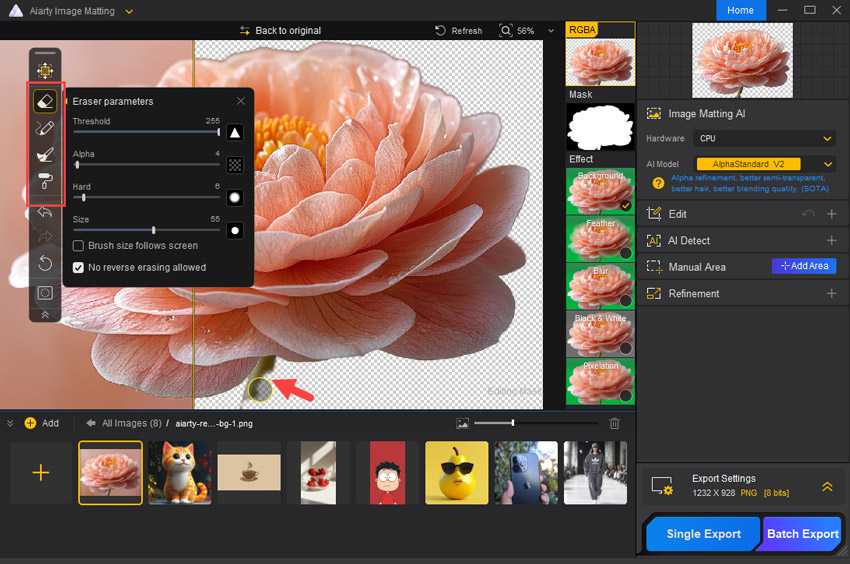iOS 16부터 아이폰의 사진(Photos), 파일(Files), 사파리(Safari) 앱 내에서 이미지의 배경을 쉽게 제거할 수 있는 기능이 기본 제공됩니다. 여기에 iOS 18에서는 Clean Up 앱을 활용하면 AI로 사진 속 원치 않는 객체까지 제거할 수 있게 되었죠. 사진에서 특정 인물을 배경과 분리하거나, 더 깔끔한 사진을 만들고 싶거나, 시선을 사로잡는 비주얼을 연출하고 싶을 때, 이 가이드는 아이폰에서 사진 배경 지우기를 위한 5가지 효과적인 방법을 단계별로 안내합니다.
아이폰에서 사진 배경 지우는 4가지 방법
방법 1. 사진 앱으로 아이폰 사진 배경 지우기
iOS 16부터 아이폰 기본 앱만으로도 사진 속 이미지를 배경에서 손쉽게 분리할 수 있는 기능이 추가되었습니다. 그중 사진(Photos) 앱을 사용하면, 포토샵과 같은 편집 프로그램 없이도 사진 배경을 간단히 제거하고 원하는 피사체만 남길 수 있습니다.
단계별 가이드:
1. 사진 앱에서 배경을 제거하고 싶은 사진을 전체 화면으로 엽니다.
2. 사진 속 남기고 싶은 피사체를 길게 누릅니다. 그러면 선택한 피사체 주위에 흰색 윤곽선이 나타납니다.
3. 손가락을 떼고, 공유(Share) → 이미지 저장(Save Image)을 선택합니다.
- 그러면 사진 앱이 자동으로 배경을 제거하고, 피사체만 투명 배경(PNG 형식)으로 저장해 줍니다.
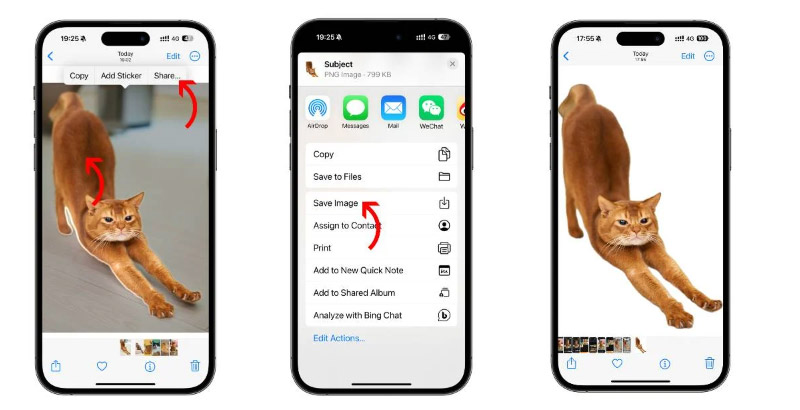
- 간편하고 빠르게 배경 제거 가능
- 완전히 무료
- iOS 16 이상 필요
- 아이폰 SE(2세대) 이상 또는 최신 모델에서만 사용 가능
- 머리카락이나 털처럼 복잡한 피사체는 정확하게 분리되지 않을 수 있음
방법 2. 파일 앱으로 아이폰 사진 배경 지우기
아이폰의 파일(Files) 앱도 여러 사진의 배경을 빠르게 제거할 수 있는 기본 앱 중 하나입니다. 마크업(Markup) 도구를 활용하면 이미지 편집과 배경 제거를 손쉽게 할 수 있습니다.
단계별 가이드:
1. 아이폰에서 파일 앱을 열고, 배경을 제거할 사진이 있는 폴더로 이동합니다.
2. 오른쪽 상단의 점 3개 버튼(...)을 탭합니다.
3. 선택(Select)을 탭하고, 배경을 제거할 사진을 모두 선택합니다.
- 만약 파일 앱에서 사진을 찾을 수 없다면, 먼저 사진 앱에서 파일 앱으로 저장하세요.
4. 화면 오른쪽 하단의 점 3개 버튼(...)을 탭합니다.
5. 배경 제거(Remove Background)를 선택한 뒤, 완료(Done)를 탭합니다.
- 파일 앱이 자동으로 사진 속 피사체를 인식하고 배경을 제거한 새로운 이미지 버전을 생성합니다.
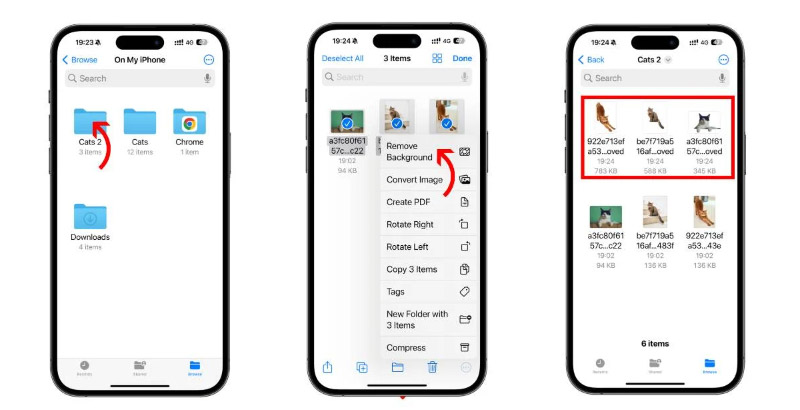
- 여러 사진을 한 번에 배치 처리 가능
- 간편하고 빠르게 배경 제거 가능
- 완전히 무료
- iOS 16 이상 필요
- 아이폰 SE(2세대) 이상 또는 최신 모델에서만 사용 가능
- 제거할 부분이나 남길 부분을 세밀하게 선택할 수 없음
방법 3. 사파리 앱으로 아이폰 사진 배경 지우기
사진 앱과 파일 앱 외에도, 아이폰의 사파리(Safari) 브라우저에도 배경 제거 기능이 포함되어 있습니다. 이 기능을 사용하면 웹에서 이미지를 다운로드하기 전에 바로 아이폰에서 사진 배경 지우기가 가능하며, 추가 앱을 설치할 필요도 없습니다.
단계별 가이드:
1. 아이폰에서 사파리(Safari)를 실행합니다.
2. 배경을 제거하고 싶은 사진이 있는 웹페이지를 엽니다.
3. 이미지 위를 길게 누른 후, 나타나는 메뉴에서 피사체 복사(Copy Subject)를 선택합니다.
- 그러면 사파리가 이미지의 피사체를 투명 배경으로 잘라냅니다.
4. 파일 앱(Files)을 열고, 원하는 폴더를 연 뒤 빈 공간을 길게 누르고 붙여넣기(Paste)를 탭합니다.
- 이렇게 하면 배경이 제거된 이미지를 폴더에 저장할 수 있습니다.
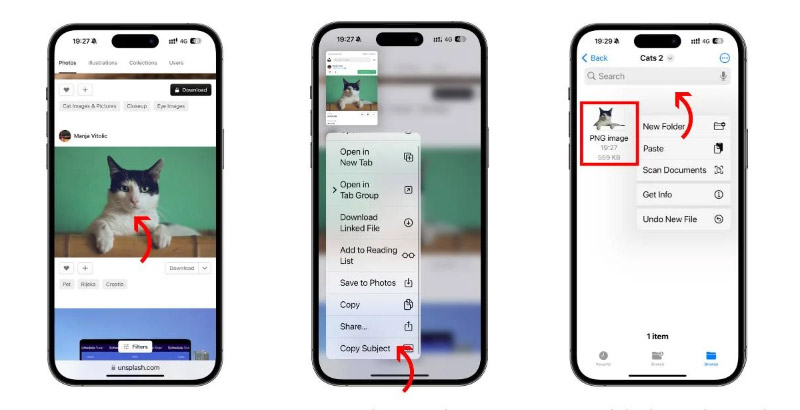
- 이미지를 다운로드하지 않고도 배경 제거 가능, 매우 편리
- 완전히 무료
- iOS 16 이상 필요
- 아이폰 SE(2세대) 이상 또는 최신 모델에서만 사용 가능
- 인터넷 연결 필요
- 이미지 품질이 일부 손상될 수 있음
방법 4. Clean Up 앱으로 아이폰 사진 속 피사체 제거하기
iOS 18.1 개발자 베타 버전부터 Apple Intelligence 기능이 점진적으로 통합되면서, 가장 흥미로운 AI 기반 기능 중 하나인 Clean Up이 공식적으로 공개되었습니다. Clean Up을 사용하면 아이폰이나 아이패드에서 사진 속 원치 않는 배경 객체를 몇 번의 탭만으로 쉽게 제거할 수 있습니다. 또한, 아이폰으로 촬영한 사진뿐만 아니라 사진 라이브러리에 있는 모든 이미지에도 적용 가능합니다.
단계별 가이드:
1. 기기에서 사진 앱(Photos)을 엽니다.
2. 사진 라이브러리를 살펴보고 편집할 이미지를 선택합니다.
3. 화면 하단의 편집(Edit) 버튼을 선택해 편집 모드로 들어갑니다.
4. Clean Up을 선택하고, Apple에서 AI 모델을 기기로 다운로드할 때까지 기다립니다.
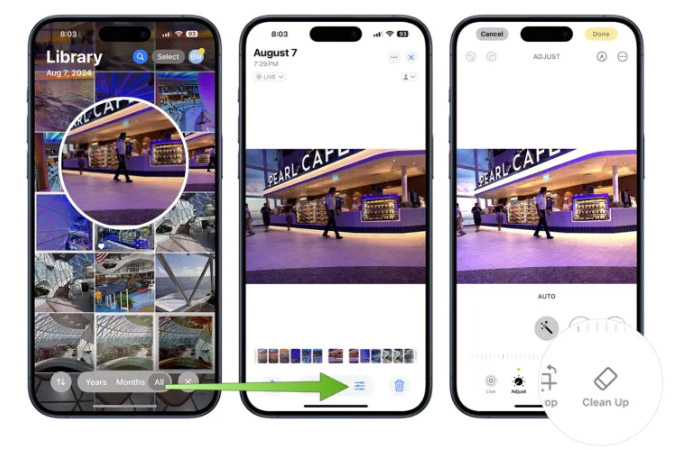
5. 다운로드가 완료되면, Clean Up 도구가 자동으로 제거할 객체를 식별하고 색상으로 표시합니다.
6. 표시된 피사체 중 제거하고 싶은 객체를 하나씩 선택하여 삭제합니다.
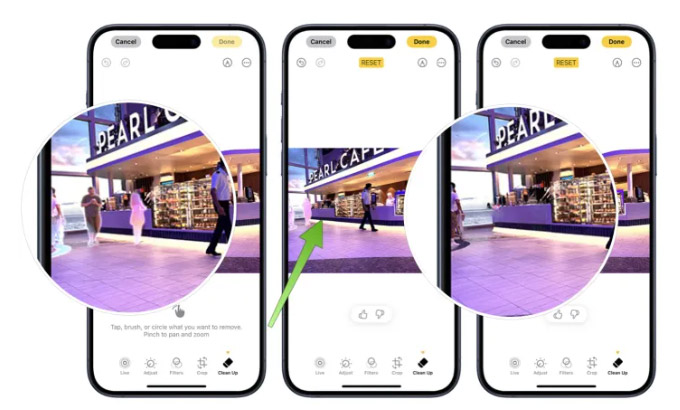
7. Clean Up이 원하는 피사체를 자동으로 찾지 못한 경우, 직접 수동으로 제거할 수 있습니다.
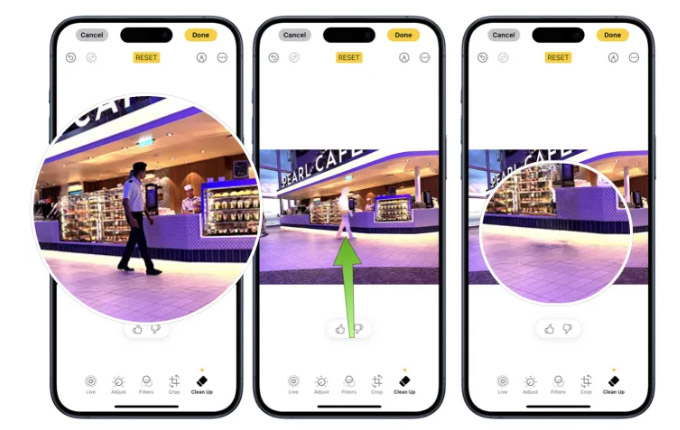
- 피사체를 탭 → 피사체를 원으로 표시 → 색칠 → 탭하여 제거
8. 편집이 완료되면 완료(Done)를 선택하여 사진을 저장합니다.
- 배경에서 특정 피사체를 선택하여 제거 가능
- 아이폰 15 Pro 시리즈 및 M1 이상 아이패드 필요
- 이미지 배경을 투명하게 만들 수 없음
아이폰 사진 배경 제거용 최고의 PC 소프트웨어
아이폰 기본 앱은 매우 편리하지만, 몇 가지 단점이 있습니다. 예를 들어, 복잡한 이미지의 경우 정확하게 처리되지 않을 수 있으며, 머리카락이나 털처럼 세밀한 부분을 분리하는 데 한계가 있습니다. 또한, 배경을 제거하는 과정에서 이미지 품질이 손상될 수 있습니다.
정밀한 배경 제거가 필요하다면, 현재로서는 데스크톱용 배경 제거 도구가 더 나은 결과를 제공합니다. Aiarty Image Matting은 사용이 간편한 이미지 배경 제거 도구로, AI 기능을 활용해 아이폰 사진과 이미지에서 1클릭으로 배경 제거가 가능하며, 사용자가 직접 이미지 속 피사체를 선택하여 세밀한 디테일까지 배경에서 분리할 수 있습니다.
1. Aiarty Image Matting을 다운로드하고 설치한 후 실행합니다.
2. 제거할 이미지를 프로그램에 드래그 앤 드롭합니다.
- Aiarty는 배치 처리(Batch Processing)를 지원하므로 여러 이미지를 동시에 추가할 수 있습니다.
3. AI 모델을 선택합니다. 옵션에는 AlphaStandard V2, AlphaEdge V2, EdgeClear V2, SolidMat V2가 있습니다.
4. Image Matting 패널에서 시작(Start) 버튼을 클릭합니다.
5. 처리가 완료되면, 단일 내보내기(Single Export) 또는 배치 내보내기(Batch Export)를 클릭하여 이미지를 저장합니다.
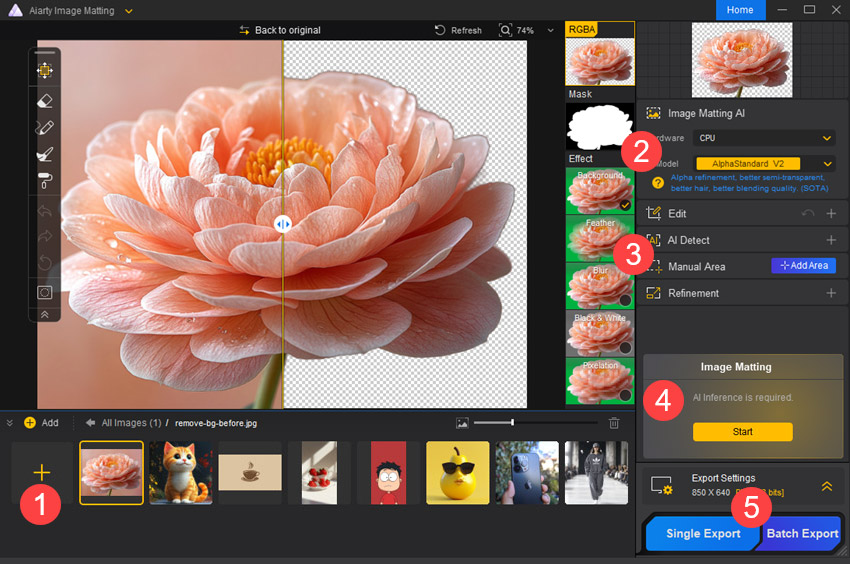
6. 미리보기(Preview) 창에서 이미지 결과를 확인할 수 있습니다.
- 결과가 만족스럽지 않다면, 지우개(Eraser), 브러시(Brush), 도지(Dodge), 번(Burn) 등 다양한 도구를 사용해 매개변수를 수동으로 조정할 수 있습니다.
- 예를 들어, 꽃 배경이 마음에 들지 않으면 지우개(Eraser) 도구를 사용해 제거할 수 있습니다.